Não é incomum que as pessoas, em algum momento, esqueçam alguma senha. Mas quando essa senha é a do celular, pode ser que você se incomode um pouco. Pensando nisso, no post de hoje iremos te ensinar como desbloquear seu aparelho caso tenha esquecido a senha e não haja jeito de lembrar.
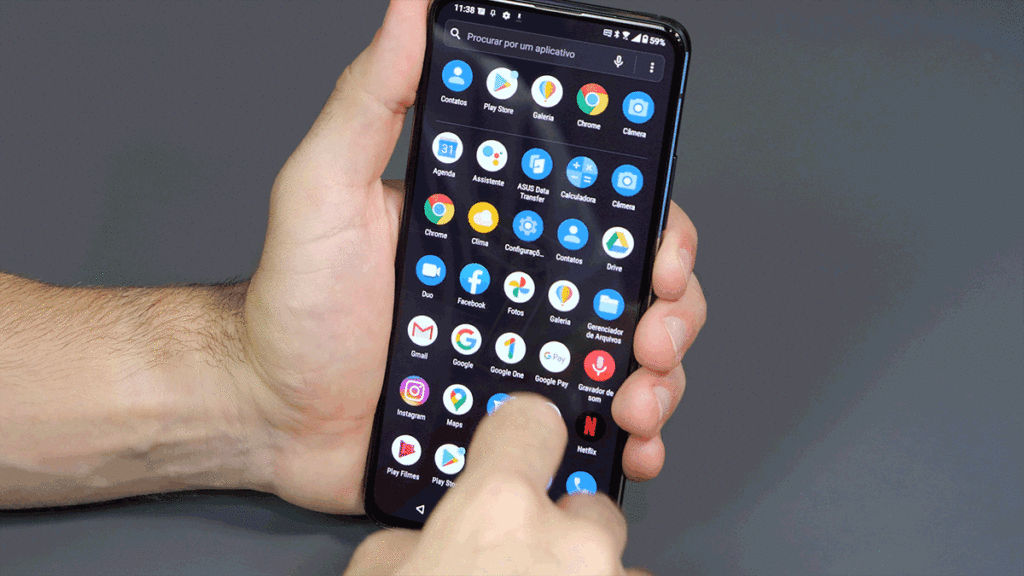
Hard Reset
A solução mais conhecida para desbloquear seu aparelho Android caso tenha esquecido a senha é realizar um hard reset. Ou seja, voltar para as configurações de fábrica de forma forçada. Antes de tudo, é preciso saber que, ao realizar esse procedimento, você pode (e provavelmente vai) perder alguns dados. Então, é muito importante manter seus backups em dia e ter suas fotos e contatos, por exemplo, sincronizados com sua conta Google.
Ao fazer o Hard Reset, você pode perder dados. Com ele desligado, pressione os botões Volume Mais + liga/desliga por alguns segundos, até a tela preta com um pequeno menu. Para navegar nesse menu, você usa o botão de Volume Mais.
A próxima etapa é selecionar a opção Recovery Mode. Aperte o Desliga/liga por alguns segundos para confirmar. A tela irá apagar e você será levado para o menu de recuperação.

Menu de recuperação
Já no menu, selecione a opção wipe data/factory reset, usando o botão Volume Menos, e confirme com o Desliga/liga.

Novamente com o Volume Menos, selecione a opção Yes — delete all user data e confirme novamente com o Desliga/liga.
.O aparelho será restaurado e, quando o processo terminar, é só dar um clique no botão Desliga/liga. Depois que o celular sair da tela com o logo do Zenfone (pode demorar um pouco), vá configurando as instruções que aparecerão nas telas seguintes – como se fosse a primeira vez que estivesse ligando o aparelho.
Pediu a senha anterior, e agora?
Caso o aparelho peça a senha que você esqueceu durante as configurações, não se desespere. Abaixo da linha em que você digitaria o PIN, terá uma opção para você entrar com sua conta Google.
Selecione esta opção, coloque o e-mail e senha que você utilizava como principal no aparelho. Após algumas telas de termos, você poderá escolher se quer configurar um novo PIN, padrão, ou se não quer colocar uma nova senha. Logo em seguida, você já vai poder utilizar seu aparelho.
Se você usou a opção Reboot system now, o sistema deve voltar rapidamente ao funcionamento.
No Youtube do ASUS Fanáticos, também temos várias dicas para manter seus dados seguros na Nuvem, então não deixe de acompanhar!

